
당신이 그것을 선호한다면 d컴퓨터의 바탕 화면 dv는 최대한 깔끔하게 유지해야 합니다(즉, 너무 많이 표시하지 않아야 함). 아이콘) 또는 아이콘이 당신을 자주 "중지"할 것 같은 경우 휴지통 하지만 이해하기 쉬운 이유로 포기하는 것을 두려워하지 마십시오(삭제된 파일은 재활용 쓰레기통 계속 차지할 것이다 HDD 공간 여기에서 삭제되거나 원할 때까지 ~에 휴지통에 있던 특정 파일을 복원하세요. 또는 컴퓨터에서 삭제된 파일 수를 주기적으로 확인하고 싶을 수도 있습니다. – 단, 키 조합으로 완전히 삭제되지 않은 경우 Shift+Del), 거기에 애플리케이션 당신이 움직일 수 있는 것 Windows 휴지통 ~에 시스템 트레이.
시스템 트레이 재활용기 그것은 O입니다 무료 유틸리티, 관리 설치가 필요하지 않습니다 (아카이브의 내용을 추출하고 파일을 클릭하기만 하면 됩니다. .exe) 사용자가 Windows 아이콘을 포기하다 휴지통 데스크탑에서 대신에 표시합니다. 작업 표시 줄, 시간 및 날짜 옆에 있습니다. 직접 열거나 비울 수 있습니다. 시스트레이 (아이콘을 마우스 오른쪽 버튼으로 클릭) 아이콘 위에 커서를 놓으면 해당 파일에 포함된 파일 수 또는 휴지통에 있는 파일이 차지하는 공간이 표시됩니다.

또한 애플리케이션 사용자는 다음을 삭제할 수 있습니다. 임시 파일 (임시 파일) 직접 소음 시스템 트레이.

애플리케이션을 처음 사용할 때 모니터에 메시지가 나타납니다. 매니페스트 파일이 다시 초기화되었습니다. (이 메시지는 한 번만 표시되며 매니페스트 파일이 삭제된 경우에만 다시 표시됩니다.) 클릭하세요 좋아요을 클릭한 다음 다시 클릭하세요. SysTray Recycler.exe.

설정할 수 있습니다 자동 시작 시스템 트레이 재활용기 그의 창문과 함께 휴지통 자동 비우기 포함된 파일 수에 따라 옵션.
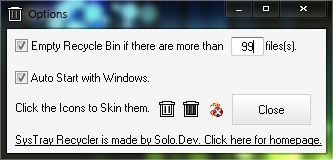
하기 위해 바탕 화면에서 휴지통 아이콘을 삭제합니다. ~에 Windows 7 또는 Windows Vista, 데스크탑을 마우스 오른쪽 버튼으로 클릭하고 개인화 표시된 메뉴에서 그런 다음 클릭하세요. 바탕 화면 아이콘 변경 (열린 창 왼쪽) 휴지통 아이콘 앞의 확인란을 선택 취소하고 좋아요. 데스크탑에서 휴지통을 삭제하려면 Windows XP, 애플리케이션을 사용하세요 마이크로소프트 TweakUI, 에서 사용 가능 이 링크.
참고: 작업 표시줄에 SysTray Recycler를 영구적으로 표시하려면 시스템 트레이를 열고 사용자 정의를 클릭하십시오. 그런 다음 트레이 휴지통 옆에 있는 드롭다운 메뉴에서 아이콘 및 알림 표시를 선택합니다.
*신용 @Solo.Dev deviantart.com
Windows의 Systray에 휴지통이 있습니다.
에 대한 Stealth
기술에 열정을 가진 저는 2006년부터 StealthSettings.com에 즐겁게 글을 쓰고 있습니다. 저는 macOS, Windows, Linux 운영 체제뿐만 아니라 프로그래밍 언어와 블로그 플랫폼(WordPress), 온라인 상점(WooCommerce, Magento, PrestaShop)에서도 풍부한 경험을 가지고 있습니다.
Stealth의 모든 게시물 보기당신은 또한에 관심이있을 수 있습니다 ...

